
最近、
インスタのDMがたくさん来すぎて困っていませんか?
この記事では、
DMを上手に整理する方法をご紹介します。
アーカイブやミュート、制限など、
いろんな方法があるんですよ。
iPhoneでもAndroidでも使える方法を
分かりやすく説明していきますので、
ぜひ最後まで読んでくださいね。
非表示と削除の違い
まずは、
非表示と削除の違いについてお話ししますね。
非表示とは

非表示にした場合は、
メッセージは残ったままなので、
後で見返したい時にいつでも確認できます。
たとえば、
お子さんの習い事の先生とのやり取りなど、
すぐには必要ないけれど
後で確認したいメッセージがありますよね。
そんな時は削除せずに非表示にしておくと、
必要な時にサッと取り出せて便利なんです。
私も、PTAの連絡事項なんかは、
イベントが終わるまでの間、
非表示にして保管しておくようにしています。
削除とは

一方で、
削除してしまうと、
そのメッセージは完全になくなってしまうので要注意です!
非表示の種類→アーカイブ、ミュート、制限、ブロック
インスタのDMには、
4つの非表示方法があるんです。
それぞれ使い方が違うので、
ご紹介していきますね。
アーカイブ
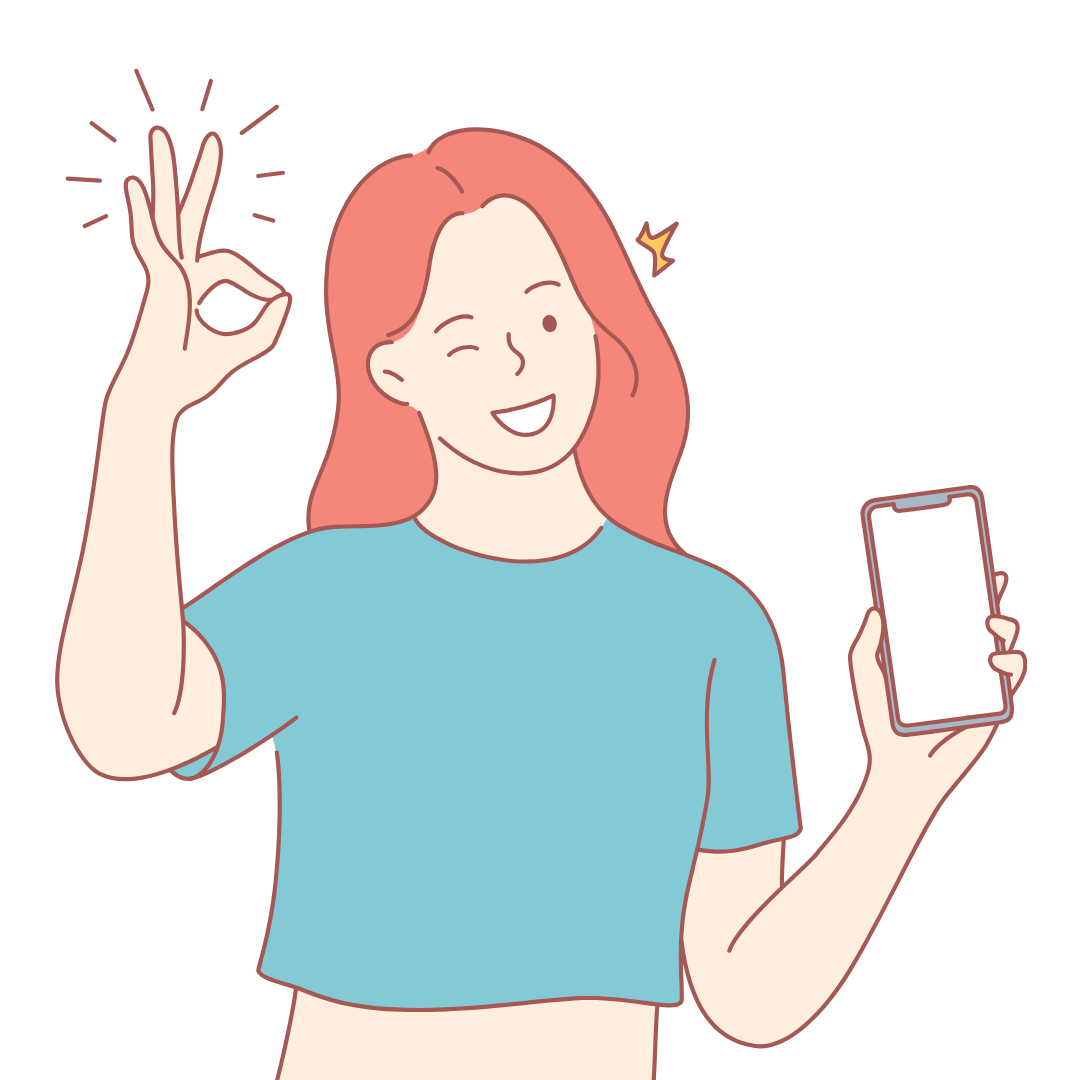
お手紙を箱にしまうような感じで、
メッセージを一時的に隠しておける方法です。
私の場合は、
お買い物の際のショップとのやり取りは、
商品が届いたらアーカイブに入れています。
ミュート
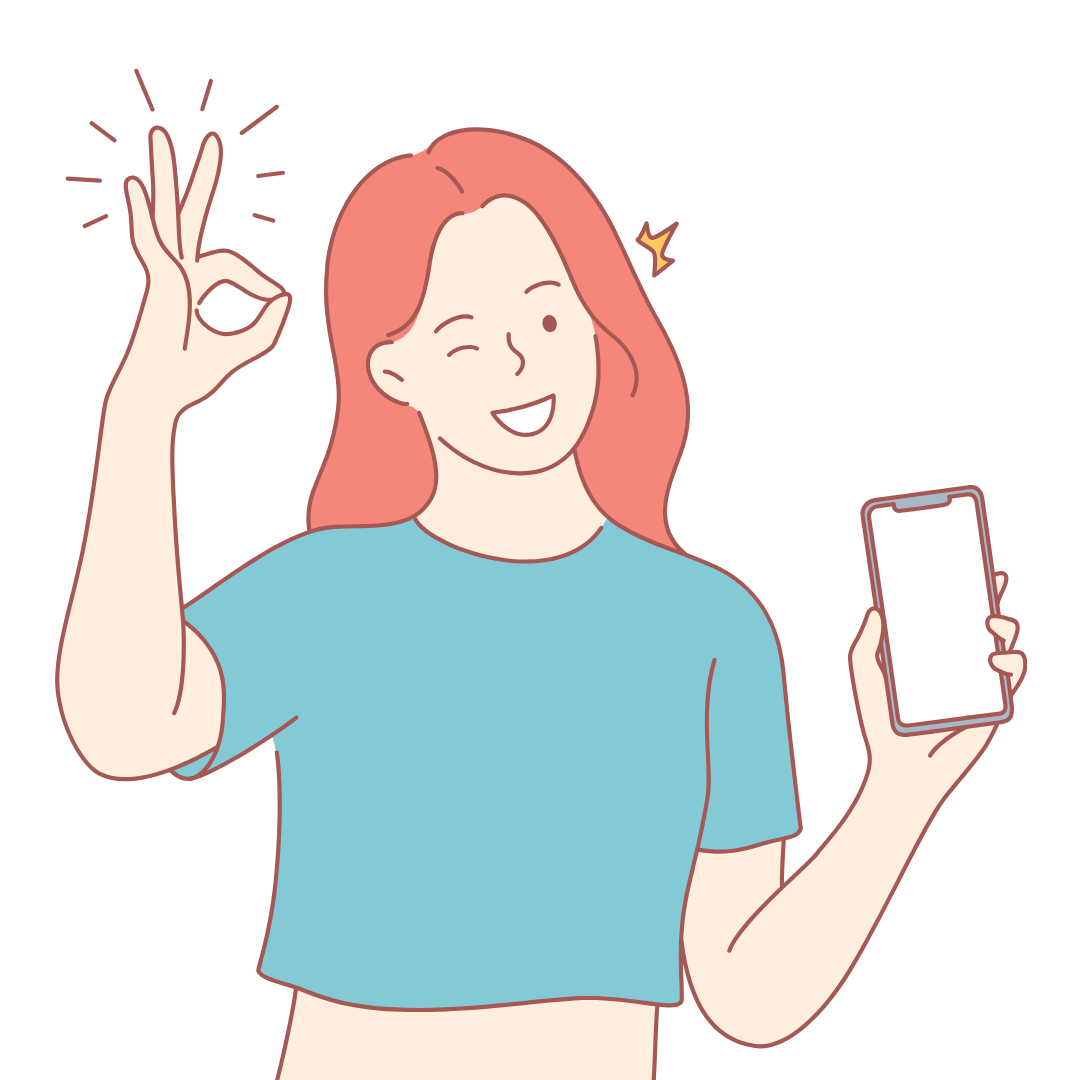
通知だけオフにできる機能で、
頻繁にメッセージを送ってくる方への対策に便利です。
夜中によくメッセージを送ってくる友達には、
ミュート機能を使って、
子供が寝ている時間は通知が来ないようにしているんです。
制限
DMの制限は、
玄関の鍵をかけるようなものです。
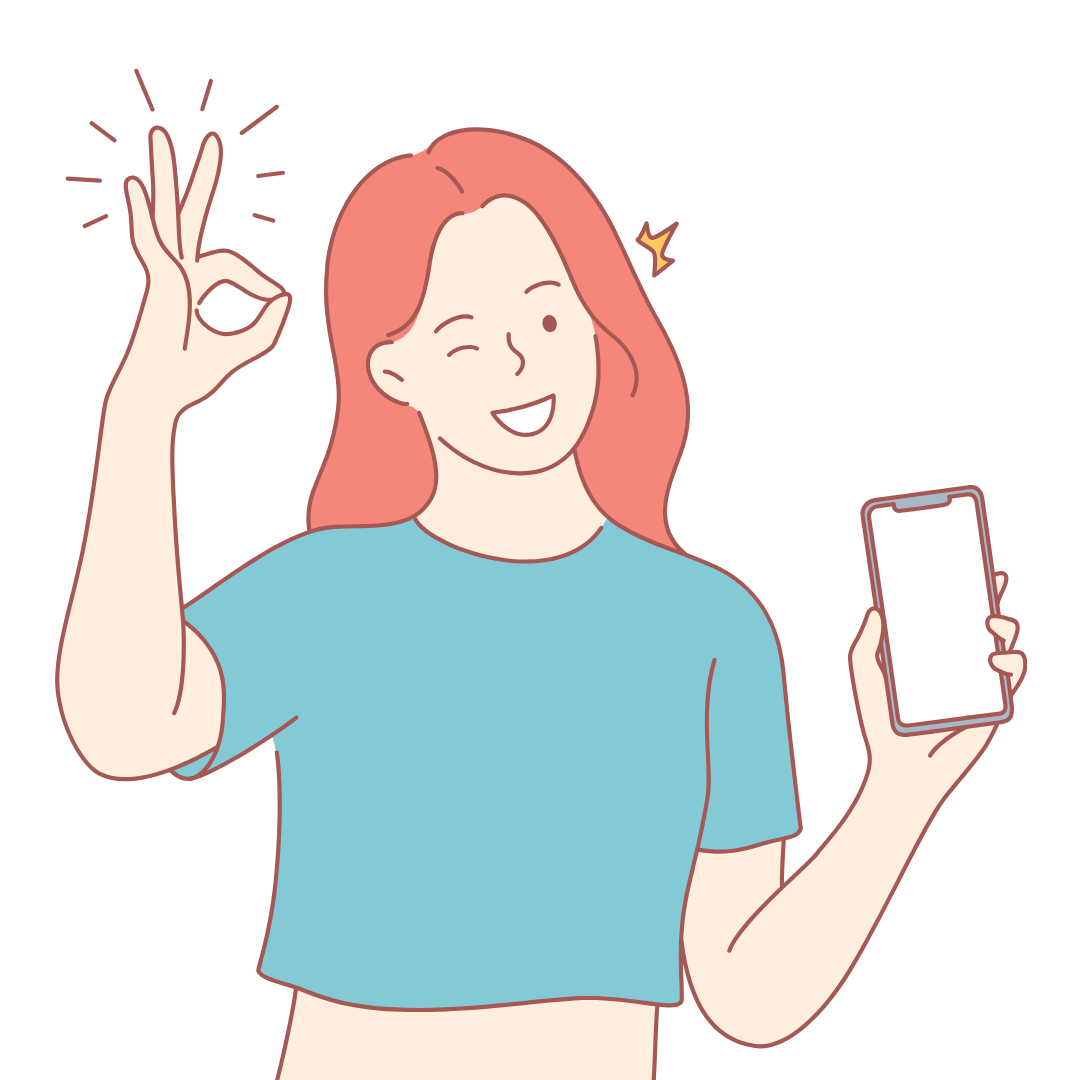
気になる相手からのメッセージを、
完全にブロックせずに制限できる機能です。
ブロック
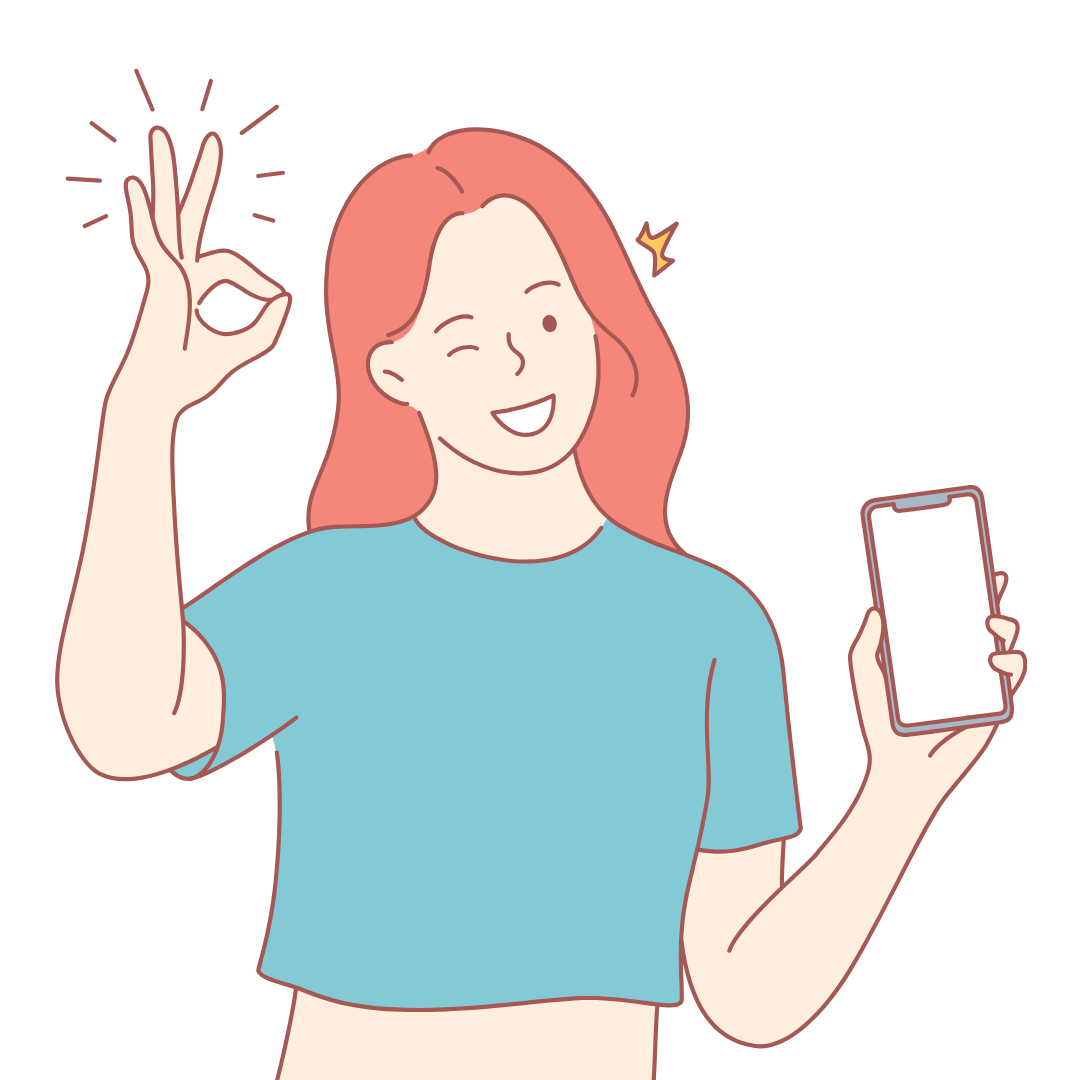
ブロック機能というのは、
特定の方のDMを見えなくする機能です。
フォローしている人もしていない人も、
誰でもブロックできますよ。
ブロックした後は、
お互いに新しいメッセージのやりとりはできなくなって、
ブロックする前のメッセージだけが見られる状態になりますよ。
それではここからは、それぞれの手順を説明していきます。
DMをアーカイブする方法
DMのアーカイブって、
まるで引き出しに大切な手紙をしまうような感覚なんです。
見えなくはなりますが、
必要な時にいつでも取り出せるので安心ですよ。
iPhoneでのアーカイブ方法
- まずはインスタアプリでDMを開きます。
- アーカイブしたい会話を左に優しくスワイプ
- 出てきた「アーカイブ」ボタンをポチッとタップ
これで完了!
お料理のレシピをDMで教えてもらった時なんかは、
このアーカイブ機能を使って保存しておくと、
後で見返す時に便利ですよ。
私の場合は、
季節のお料理レシピは一度アーカイブして、
その季節が来たら見返すようにしています。
Androidでのアーカイブ方法
- DMページを開きます
- アーカイブしたい会話を長めに押さえます
- 出てきたメニューから「アーカイブ」を選びます
アーカイブしたDMを見る方法
アーカイブしたメッセージを見たくなった時は、
とっても簡単に見られるんです。
画面上部の検索バーの横にある「アーカイブ済み」
というボタンをタップするだけ。
すると、
今までアーカイブしたメッセージが全部表示されます。
お子さんの成長記録や、
大切な思い出の写真のやり取りなども、
ここで簡単に見返すことができるんですよ。
DMをミュートする方法
うちの友達グループは
夜中までおしゃべりが止まらないんですが、
子供が寝ている時間は通知を切りたいですよね。
そんな時に便利なのが「ミュート」機能なんです。
相手には気付かれずに、
通知だけを止められる優れものですよ。
iPhoneでのミュート方法
iPhoneで通知をミュートするのは、
お料理の火加減を調整するように簡単です。
- DMの画面を開いて、
ミュートしたい会話を開きます - 右上の「i」マークをタップ
- 「ミュート」のところをタップして「オン」にします
これで完了!
夜中の通知が気になる方は、
就寝前にミュートしておくと、
ぐっすり眠れますよ。
私も、子供の夜泣きで大変な時期は、
この機能に助けられました。
Androidでのミュート方法
Androidの場合も、同じように設定できます。
- ミュートしたい会話を開きます
- 画面上部の3点マークをタップ
- 「ミュート」を選んで設定します
ミュートを解除する方法
お子さんが起きている時間帯は、
また通知を受け取りたいですよね。
ミュートの解除方法も簡単です。
設定した時と同じ手順で「ミュート」をオフにするだけ。
DMを制限する方法
iPhoneでの制限方法
iPhoneで制限をかけるのは、こんな感じです。
- 制限したい相手のプロフィールを開きます
- 右上のメニューから「制限」を選びます
- 確認画面で「制限」をタップ
セール情報がたくさん来てる場合などは
このように制限しておくと快適ですよ。
必要な時だけ確認できるので、便利です。
Androidでの制限方法
- プロフィール画面を開いて
- メニューから「制限」を選んで
- 「制限」ボタンをタップ
制限を解除する方法
同じ手順で「制限を解除」を選ぶだけでOK。
すぐにメッセージが見られるようになります。
メッセージリクエストを非表示にする方法
知らない方からのメッセージって、
気になりますよね。
でも安心してください。
メッセージリクエストは、
こんな感じで非表示にできます。
- DMの画面で「メッセージリクエスト」をタップ
- 「スパムを管理」をタップ
- 「非表示にする」を選択
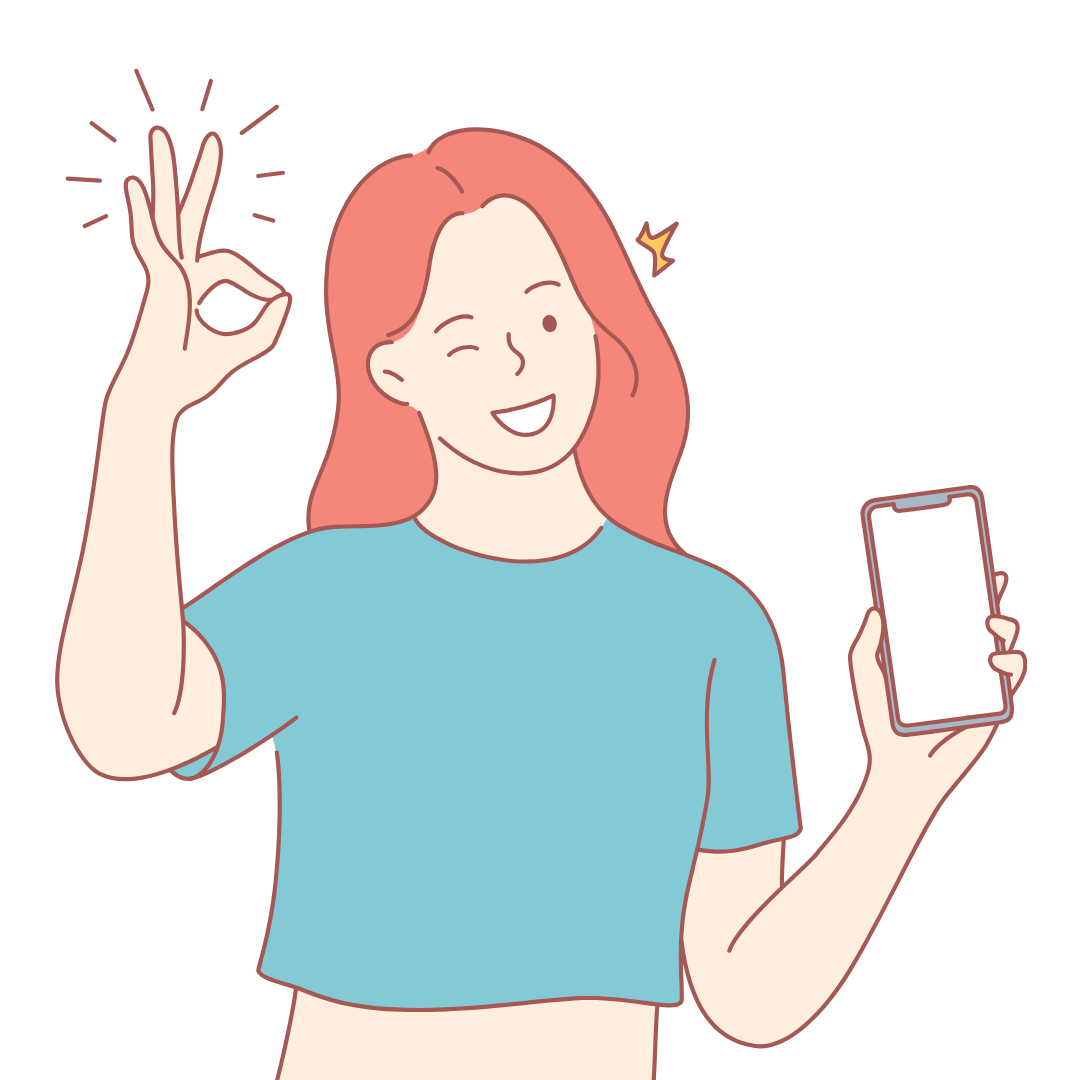
これで、
知らない方からのメッセージに
悩まされることはなくなります。
私も、
怪しげな通販の勧誘がたくさん来た時は、
この設定で解決できました。
非表示にしたDMはどこへ行く?
非表示にしたDMは、
まるで整理箱の中に入っているような状態。

アーカイブされたメッセージは
「アーカイブ済み」フォルダに、
制限されたメッセージは「制限付き」フォルダに、
きちんと保管されています。
必要な時はいつでも取り出せるので安心ですよ。
非表示にしたDMを相手は気づく?バレる?
これが一番気になるところですよね。でも大丈夫!
非表示にしても、
相手には一切バレません。
引き出しにしまっているだけなので、
相手との関係を気にする必要はありませんよ。

ただし、ブロックだけは相手に分かってしまうので、
本当に必要な時以外は使わない方が無難です。
私の場合は、
ほとんどの場合はミュートか制限で対応できています。
よくある質問
非表示にしたDMを間違えて削除してしまった
まず、
ゴミ箱(最近削除したメッセージ)を確認してみましょう。
削除してから30日以内なら、
そこから復元できる可能性があります。
非表示が解除できない
たまにこういうことがありますよね。
その時は、
いったんアプリを再起動してみてください。
それでも直らない時は、
スマートフォン自体を再起動すると、
直ることが多いんです。
特定の単語を含むDMを非表示にしたい
残念ながら、
インスタにはそんな便利な機能はまだないです。
代わりに、
特定のアカウントをミュートしたり、
メッセージリクエストの設定を
調整したりして対応するしかありません。
まとめ
インスタのDM整理、
意外と簡単でしたよね?
アーカイブは大切な手紙をしまうように、
ミュートはちょっとだけお休みしたい時に、
そして制限やブロックは本当に必要な時だけ使えばOK。
これらの機能をうまく使って、
快適なインスタライフを送りましょう♪



